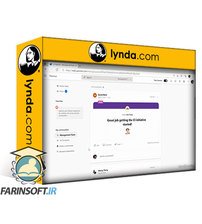جمع جزء: 567,000 تومان
- × 1 عدد: Photoshop: Quick & Easy Digital Painting Like a Professional - 189,000 تومان
- × 1 عدد: آشنایی با کلود و اثراتی مثبتی که می تواند در زندگی و کسب و کار شما داشته باشد - 189,000 تومان
- × 1 عدد: Interaction Design: The Big Picture - 189,000 تومان

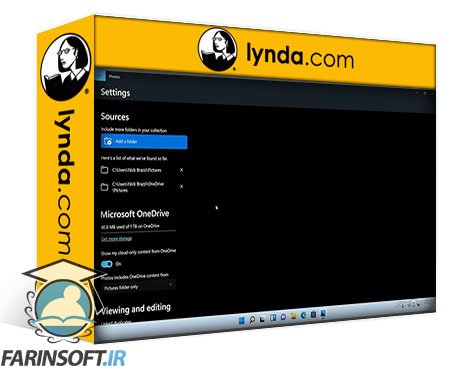







-main-resized.jpg)




-main-resized.jpg)